設定文件的醒目提示
指定要在 Desktop Browser 中監視的目標資料夾時,會醒目提示該資料夾中的未讀取文件。
您可手動取消這類醒目提示。已取消醒目提示的文件可以重新加上醒目提示,使其變為未讀文件。
|
注意
|
|
如果您選取「顯示時自動將未讀文件標記為已讀」核取方塊,則當您在未讀文件上執行操作時 (開啟、列印、傳真、建立電子郵件等),未讀文件會自動變成已讀。
「檔案」功能表 >「選項」>「系統設定」>「Browser」>「顯示設定」>「顯示時自動將未讀文件標記為已讀」
如需更多如何設定監視目標資料夾的相關資訊,請參閱下文。
如需如何設定文件通知的詳細資料,請參閱下文。
|
清除文件的醒目提示
如果取消選取「顯示時自動將未讀文件標記為已讀」核取方塊,即使您在未讀文件上執行操作,未讀文件也不會變成已讀。這時,您可執行下列程序將其變成已讀。當出現大量未讀文件時,您也可以執行該程序,將這些文件同時變成已讀。
1.
在 Desktop Browser 畫面的檔案清單檢視視窗中,選取要清除醒目提示的文件 (變為已讀)。
2.
按一下功能區上的  (讀取)。
(讀取)。
 (讀取)。
(讀取)。或是按一下滑鼠右鍵,然後選取「讀取」。
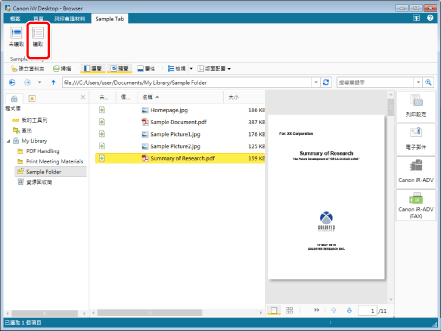
醒目提示會隨即清除,並變成已讀取文件。
|
注意
|
|
若要清除醒目提示設定,則指定的文件必須在監視目標資料夾中。
如果命令沒有顯示在 Desktop Browser 的功能區上,請參閱下文以顯示命令。
此操作也可以使用工具列上的工具按鈕執行。如果工具按鈕沒有顯示在 Desktop Browser 的工具列上,請參閱下文以顯示這些按鈕。
|
重新設定文件的醒目提示
1.
在 Desktop Browser 畫面的檔案清單檢視視窗中,選取要設定醒目提示的文件 (變為未讀)。
2.
按一下功能區上的  (未讀取)。
(未讀取)。
 (未讀取)。
(未讀取)。或是按一下滑鼠右鍵,然後選取「未讀取」。
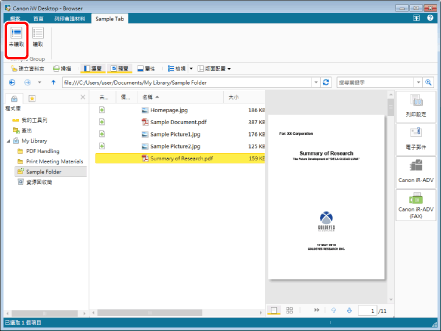
這些文件會隨即重新加上醒目提示,並變成未讀取文件。
|
注意
|
|
若要在文件上重新加上醒目提示,文件必須位於監視資料夾中。
如果命令沒有顯示在 Desktop Browser 的功能區上,請參閱下文以顯示。 此操作也可以使用工具列上的工具按鈕執行。如果工具按鈕沒有顯示在 Desktop Browser 的工具列上,請參閱下文以顯示這些按鈕。
|